Bereken premies in Tarificatie en exporteer onmiddellijk een tarificatie of zet deze eerst om naar een offerte.
Via Tarificatie krijg je snel verschillende tarificaties voor al je partnermaatschappijen die je dan gemakkelijk kan vergelijken. Kies met welke tarificaties je verder wil gaan en exporteer deze onmiddellijk naar de maatschappijmodule of zet deze eerst om tot een offerte en voldoe zo ook aan je MiFID-compliancy door de noodzakelijke bijlagen te genereren.
Exporteren naar de maatschappijmodule kan op twee manieren:
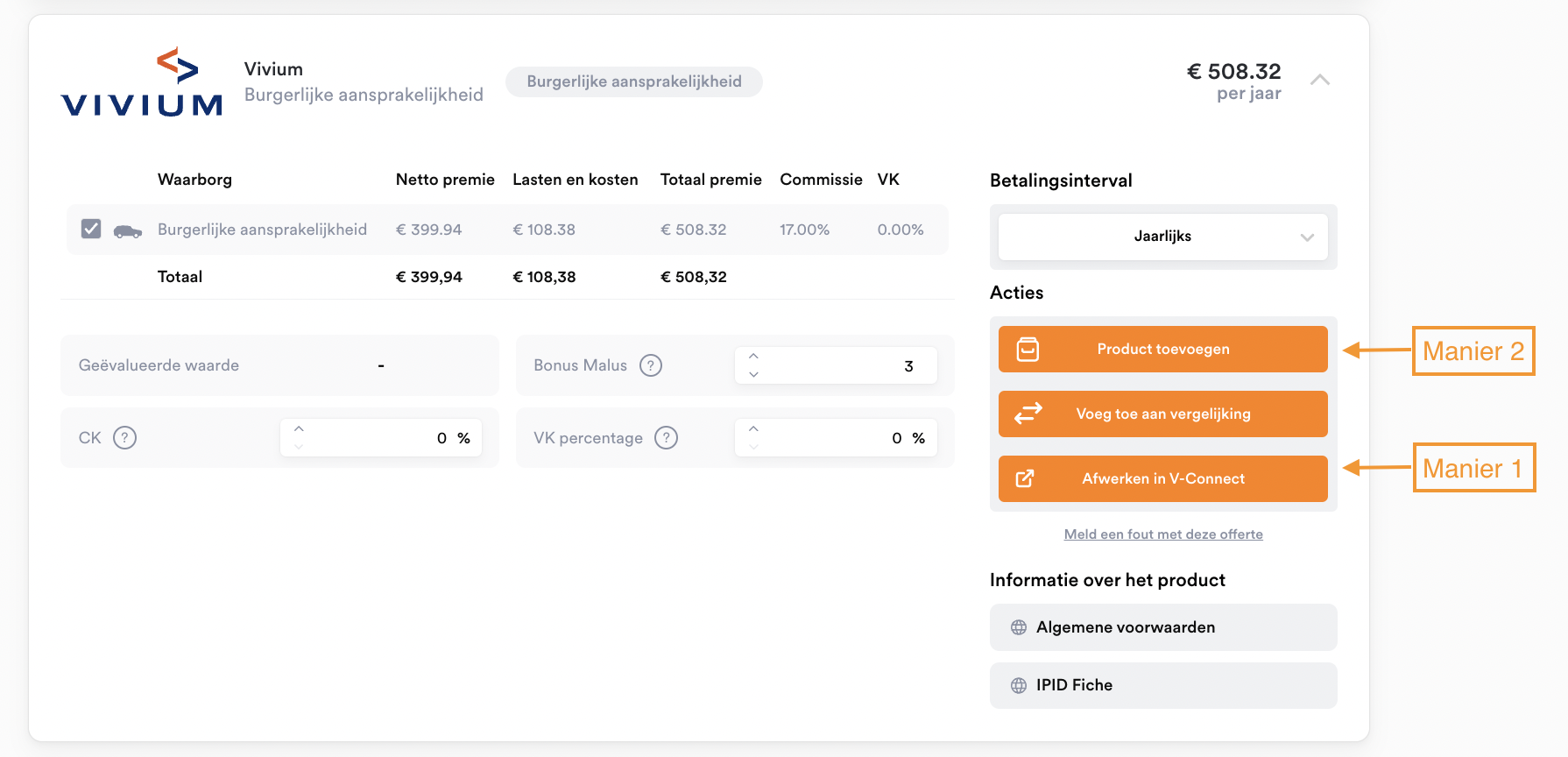
-
Manier 1: Exporteer een tarificatie en rond deze verder af in de maatschappijmodule.
Ontbreekt er iets in je tarificatie om deze tot een offerte om te vormen? Wens je een bijkomende korting aan te vragen bij de maatschappij? Wil je de offerte-fase in ons platform overslaan? Exporteer je tarificatie dan snel en eenvoudig naar de maatschappijmodule en rond je tarificatie daar verder af.
Bekijk in onderstaande video hoe dit in zijn werk gaat.
-
Manier 2: Exporteer een offerte en vorm deze om tot polis in de maatschappijmodule.
Kies een tarificatie en ga over tot het genereren van de gewenste offerte. Voldoe aan je MiFID-compliancy door de correcte documenten op te stellen en exporteer deze offerte naar de maatschappijmodule om ze daar tot een polis om te vormen.
Manier 1: Exporteer een tarificatie
Via de knop Afwerken in kan je een tarificatie doorsturen naar de maatschappijmodule nog vóór je er een offerte van hebt gemaakt.
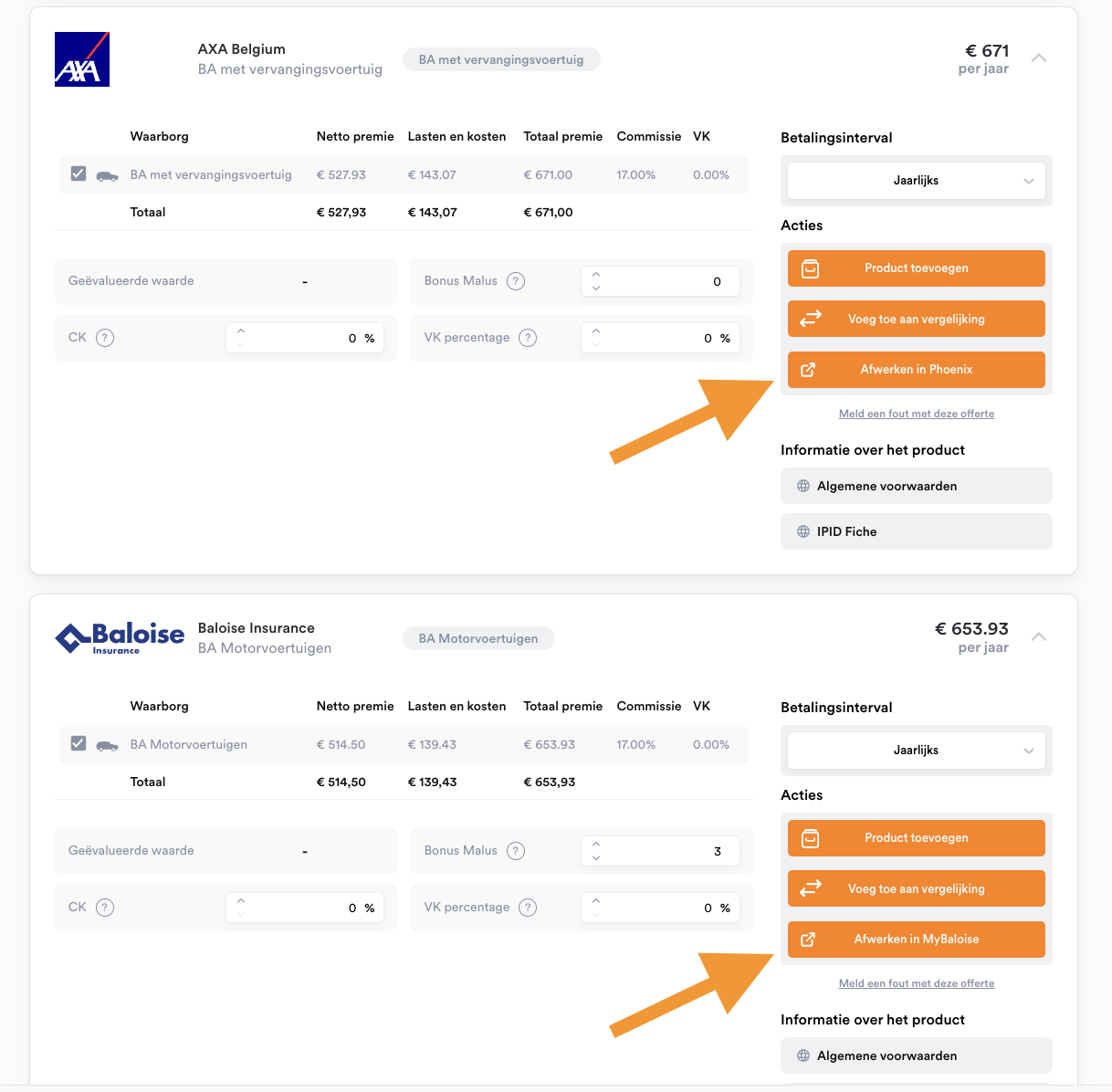
Je kan dus de resultaten die je in Tarificatie krijgt met één druk op de knop onmiddellijk exporteren naar de maatschappijmodule.
Dit is vooral handig wanneer je niet de exacte tarificatie bekomt die je wenst. Het kan namelijk gebeuren dat een bepaalde waarborg nog niet beschikbaar is in de API verbinding met de maatschappij, of dat je een extra korting wilt aanvragen bij de maatschappij. In dat geval krijg je via ons platform toch al een eerste indicatie van de prijs en kan je zonder dubbele invoer van de gegevens meteen verder in de maatschappijmodule.
Kies de tarificatie(s) waarmee je verder wil gaan en klik op Afwerken in ... voor een directe export naar de maatschappijmodule.
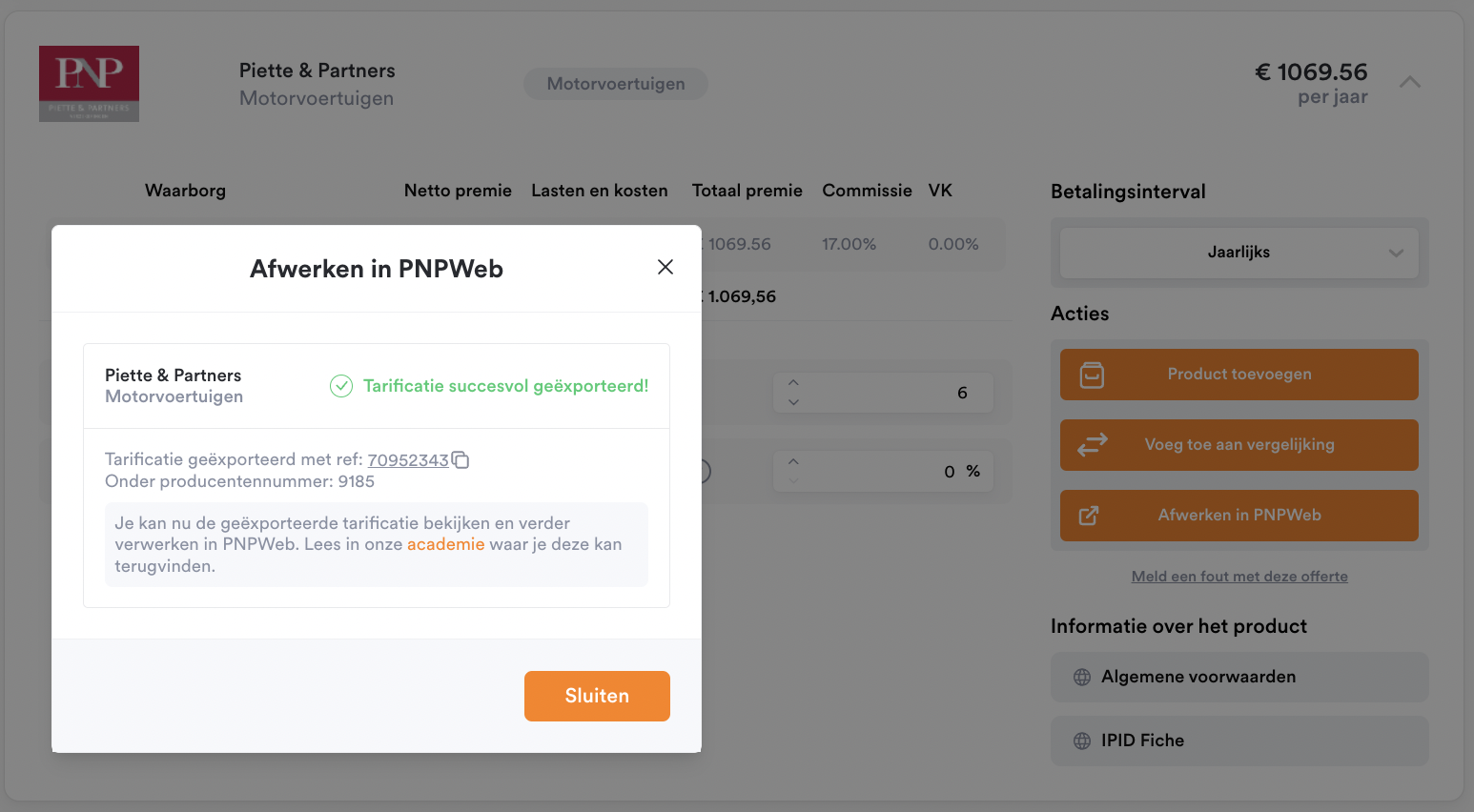
Nadien krijg je in Mijn portefeuille, Partijen , een overzicht van de tarificaties die je geëxporteerd hebt.
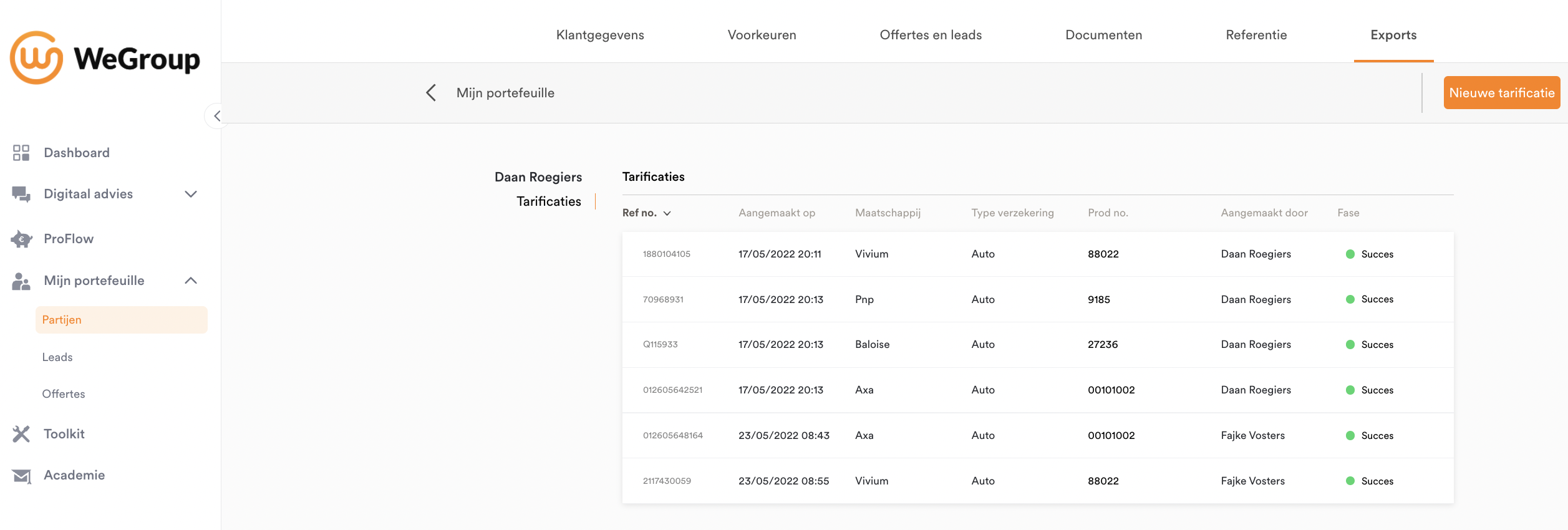
Waar komen deze tarificaties terecht in de maatschappijmodule?
In de volgende artikels wordt per maatschappij uitgelegd waar je de tarificaties kan terugvinden:
- AXA - Switch (Phoenix)
- Allianz - ProLink
- Baloise - MyBaloise
- PNP - PNP Web
- Optimco - Optim-Online
- Vivium - V-connect
Waarom kan ik niet elke tarificatie exporteren?
De maatschappij moet deze verbinding ter beschikking stellen. Dit staat nog niet voor elke maatschappij en elk risico-object op punt.
Zo is het voor Vivium-auto wél mogelijk om een tarificatie te exporteren, maar is het dat nog niet voor Vivium-familiale.
Hoe genereer ik toch nog MiFID compliancy documenten?
Bij het genereren van een offerte in ons platform krijg je nog enkele bijkomende vragen die toelaten om de nodige documenten eenvoudig te genereren. Deze vragen worden niet gesteld wanneer je onmiddellijk een tarificatie exporteert. Je kan deze documenten echter wel nog bekomen, door gebruik te maken van Toolkit.
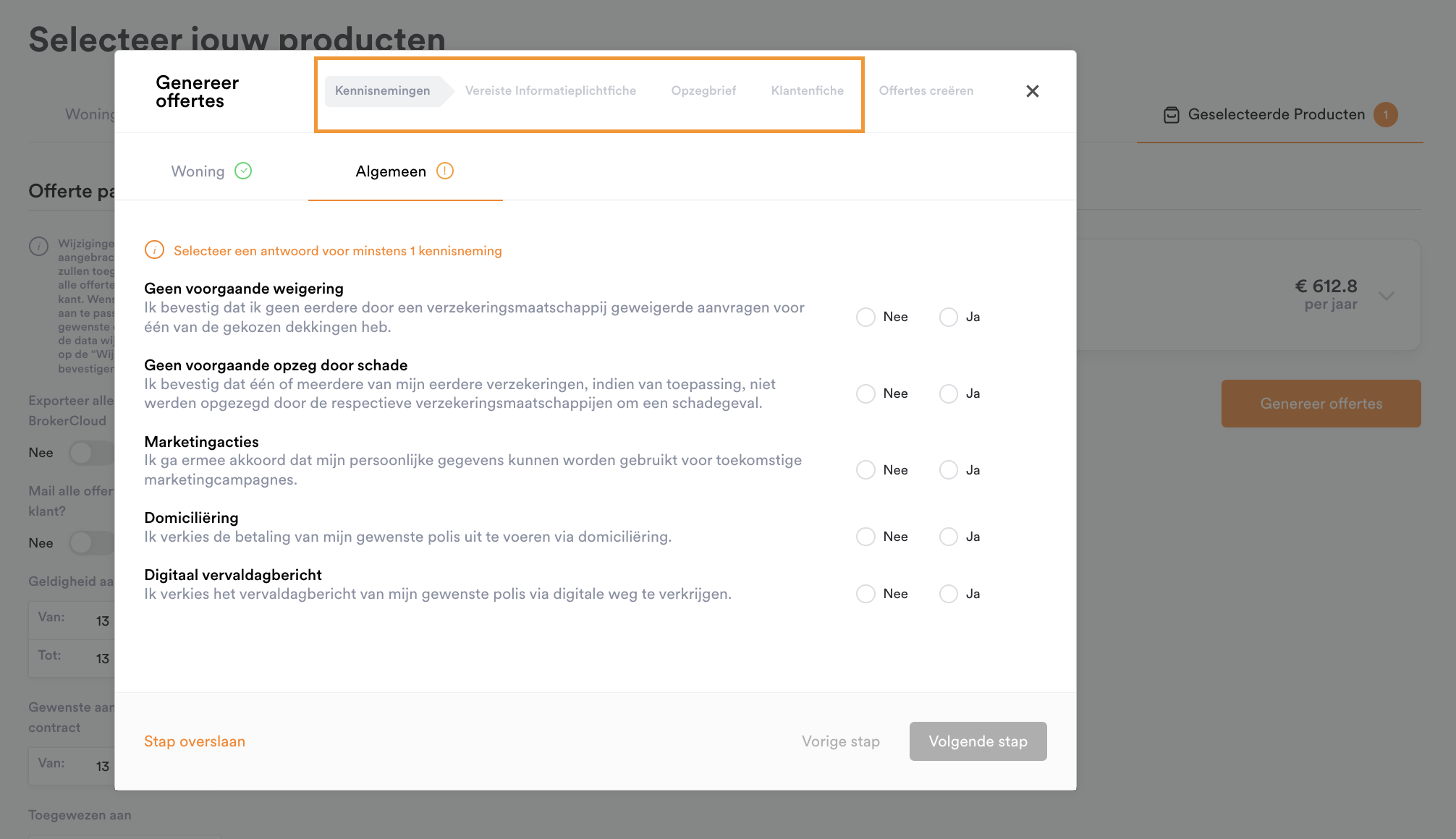
In Toolkit wordt de reeds beschikbare informatie vooraf ingevuld. Dit zorgt ervoor dat je op een efficiënte manier toch nog de nodige documenten kan genereren.
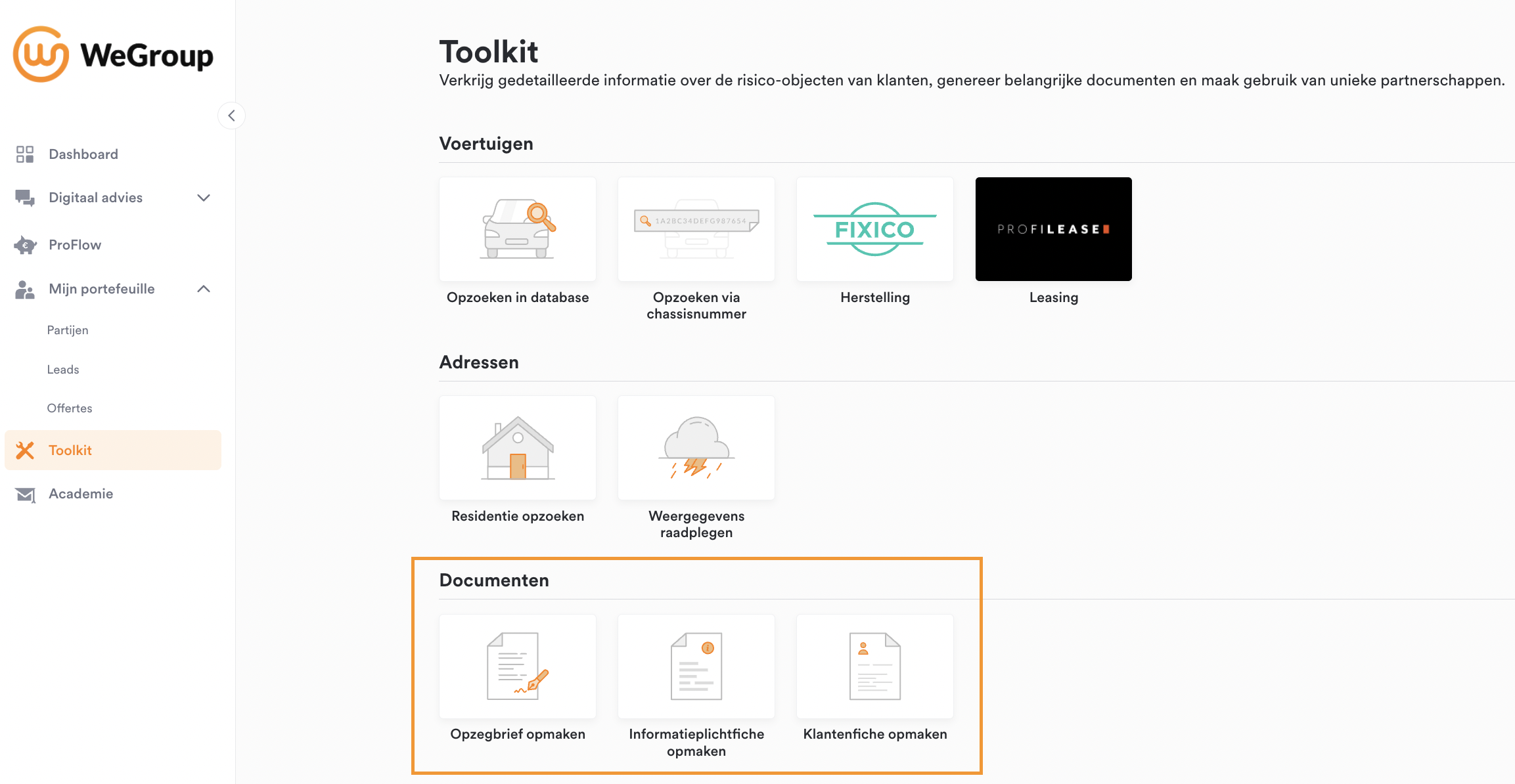
Manier 2: Exporteer een offerte
Na het invullen van het risico-en behoefteprofiel van je klant in Tarificatie, kan je op basis van de verkregen offertes, één of meerdere offertes bewaren en doorsturen naar de klant, met de mogelijkheid om direct digitaal de gewenste offerte te laten ondertekenen. Je kan meteen ook voldoen aan je MiFID-compliancy door de nodige documenten op te stellen. Exporteer deze offerte vervolgens naar de maatschappijmodule om deze daar tot een polis om te vormen.
Stap 1: Voeg één of meerdere offertes toe aan Geselecteerde Producten
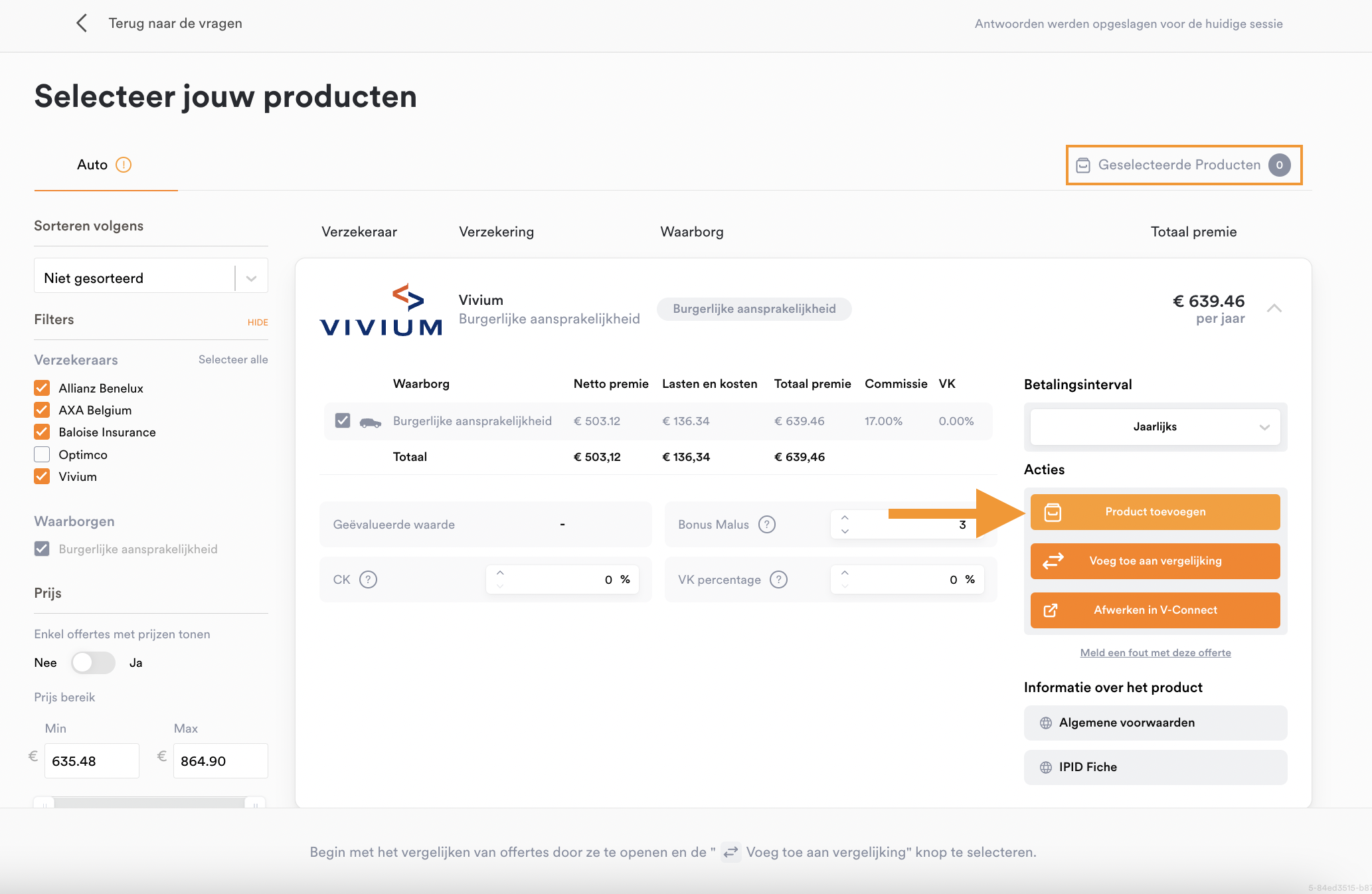
Klik in de overzichtslijst het product waarvoor je een offerte wenst op te maken open. Klik vervolgens op Product toevoegen om het product op te slaan onder Geselecteerde Producten rechtsboven en de offerte te genereren.
Stap 2: Klik op Geselecteerde Producten, verifieer de gegevens en klik op Wijzigingen opslaan
Controleer nogmaals of de informatie klopt en voeg indien nodig informatie toe.
Wens je deze informatie aan te passen voor alle geselecteerde producten tegelijkertijd? Vul dan de linkse kolom in. Zijn de gegevens verschillend per product? Pas de velden dan aan binnenin de offerte en klik op "Bevestig wijzigingen".
Indien gewenst, kan je via "Details van de offerte" ook nog specifieke parameters bekijken.
Klik vervolgens op Wijzigingen opslaan en daarna op Genereer Offertes.
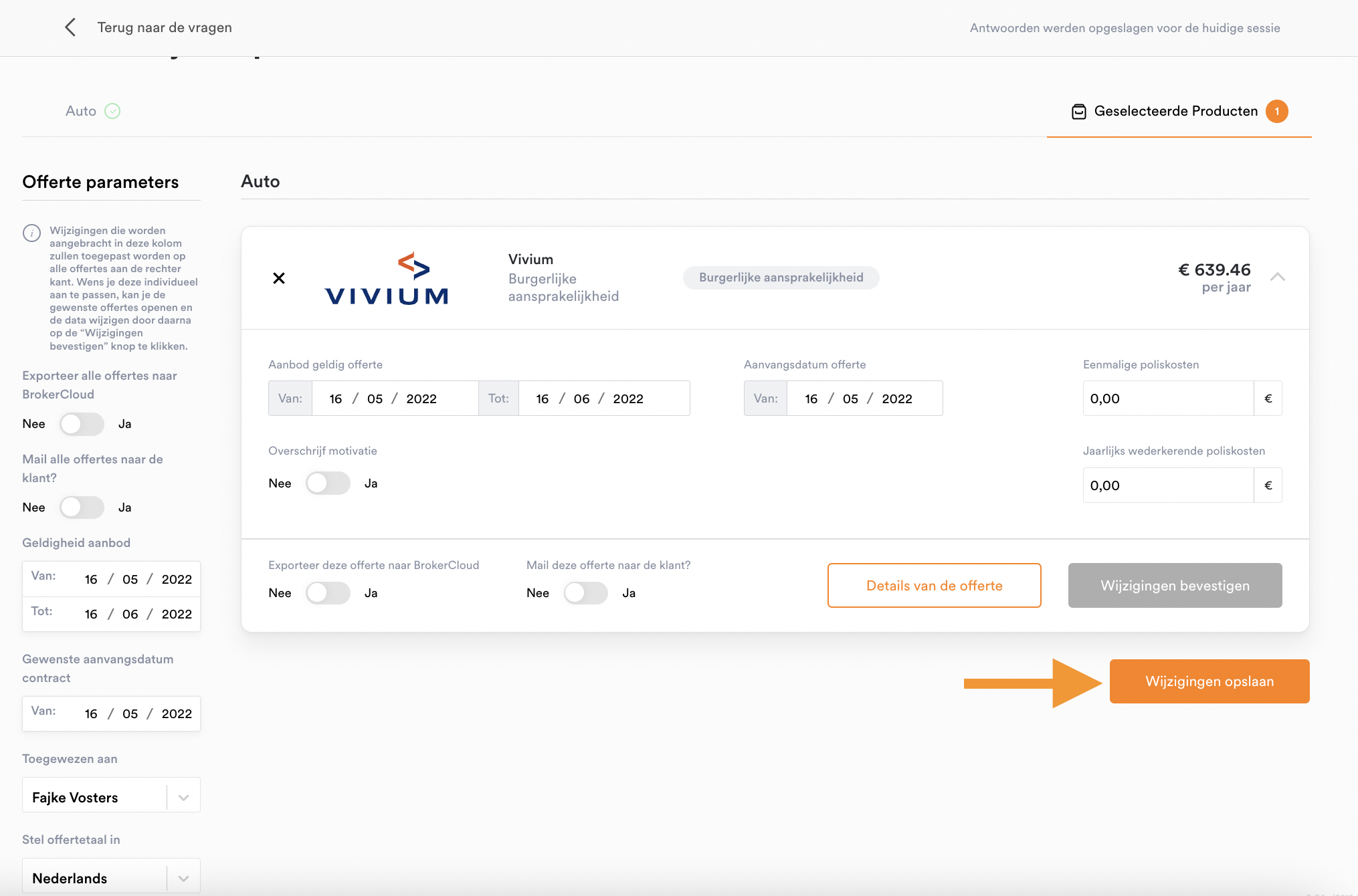
Stap 3: Klik op Genereer Offertes en vul gegevens i.v.m. de kennisnemingen, vereiste informatieplicht, opzegbrief en klantenfiche in
Vul alle verplichte velden in (of sla een stap over indien gewenst) en klik tenslotte op Genereer offertes.
Alle noodzakelijke bijlagen zoals IPID, Algemene Voorwaarden, en MiFiD documenten worden meegestuurd.
Je kan deze stappen indien gewenst ook overslaan, door linksonderaan op 'Stap overslaan' te klikken.
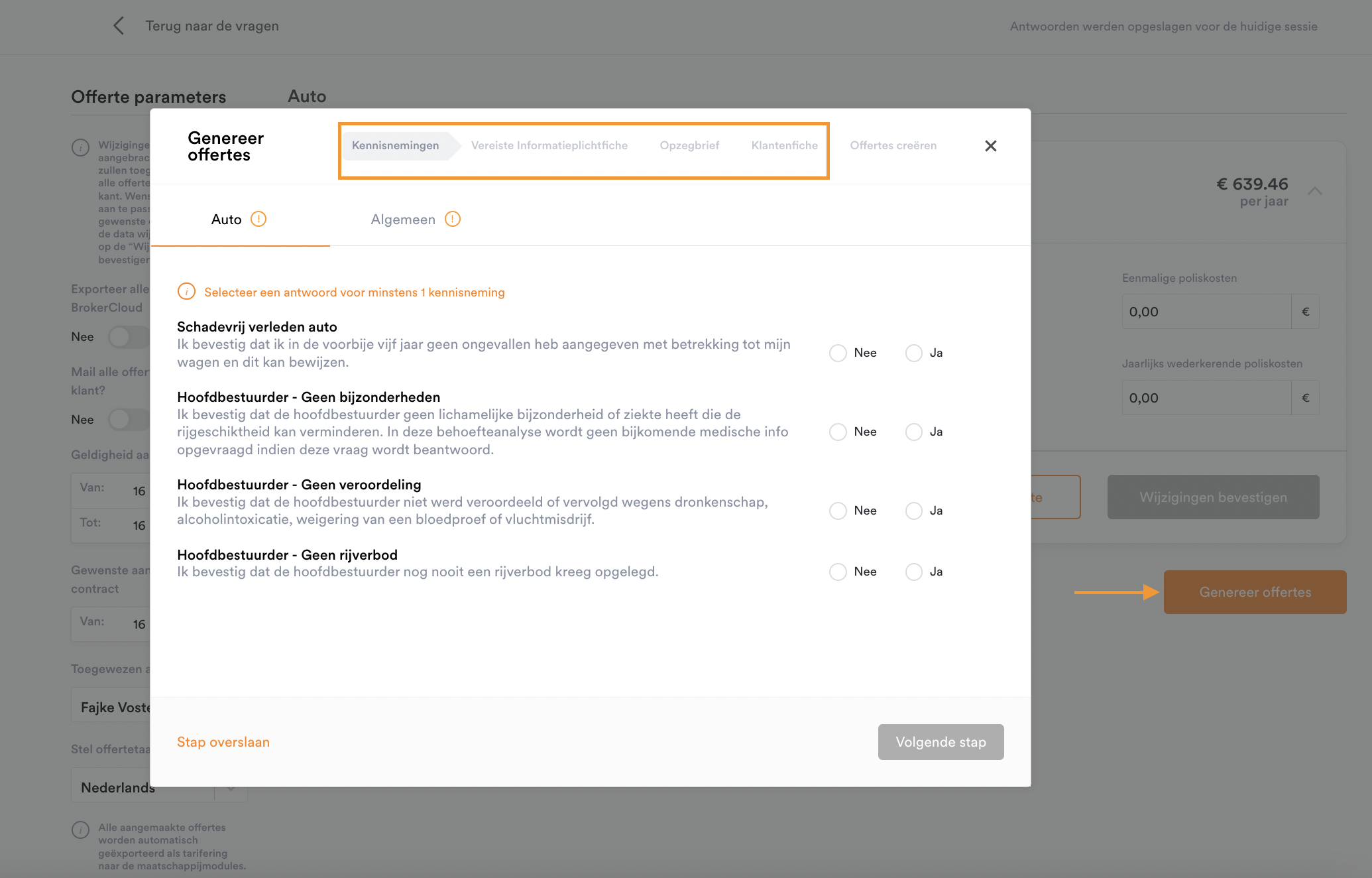
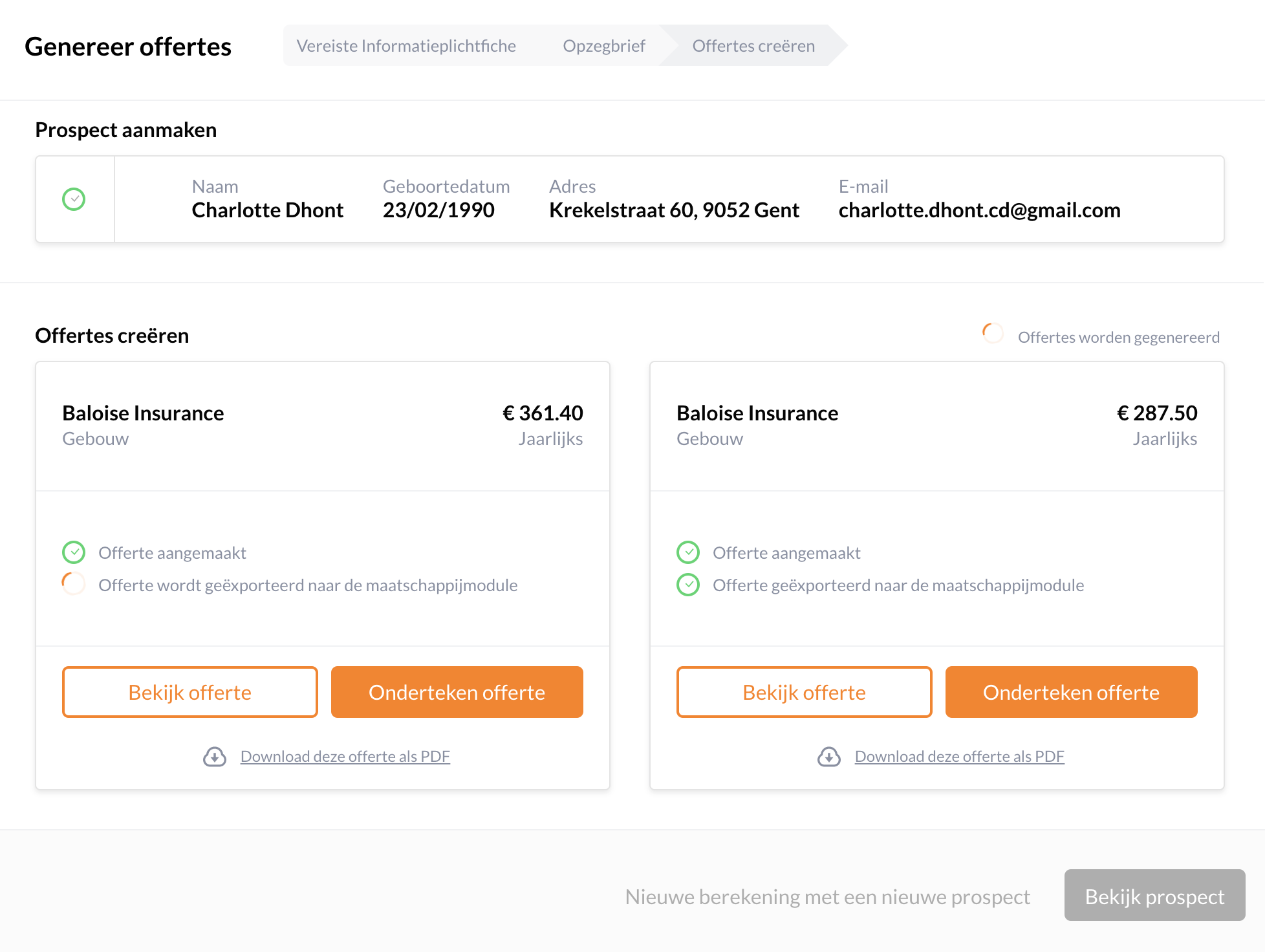
Vergeet niet in je account instellingen aan te duiden dat je offertes steeds automatisch wil exporteren naar de maatschappijmodule (en indien gewenst ook naar je beheerspakket).
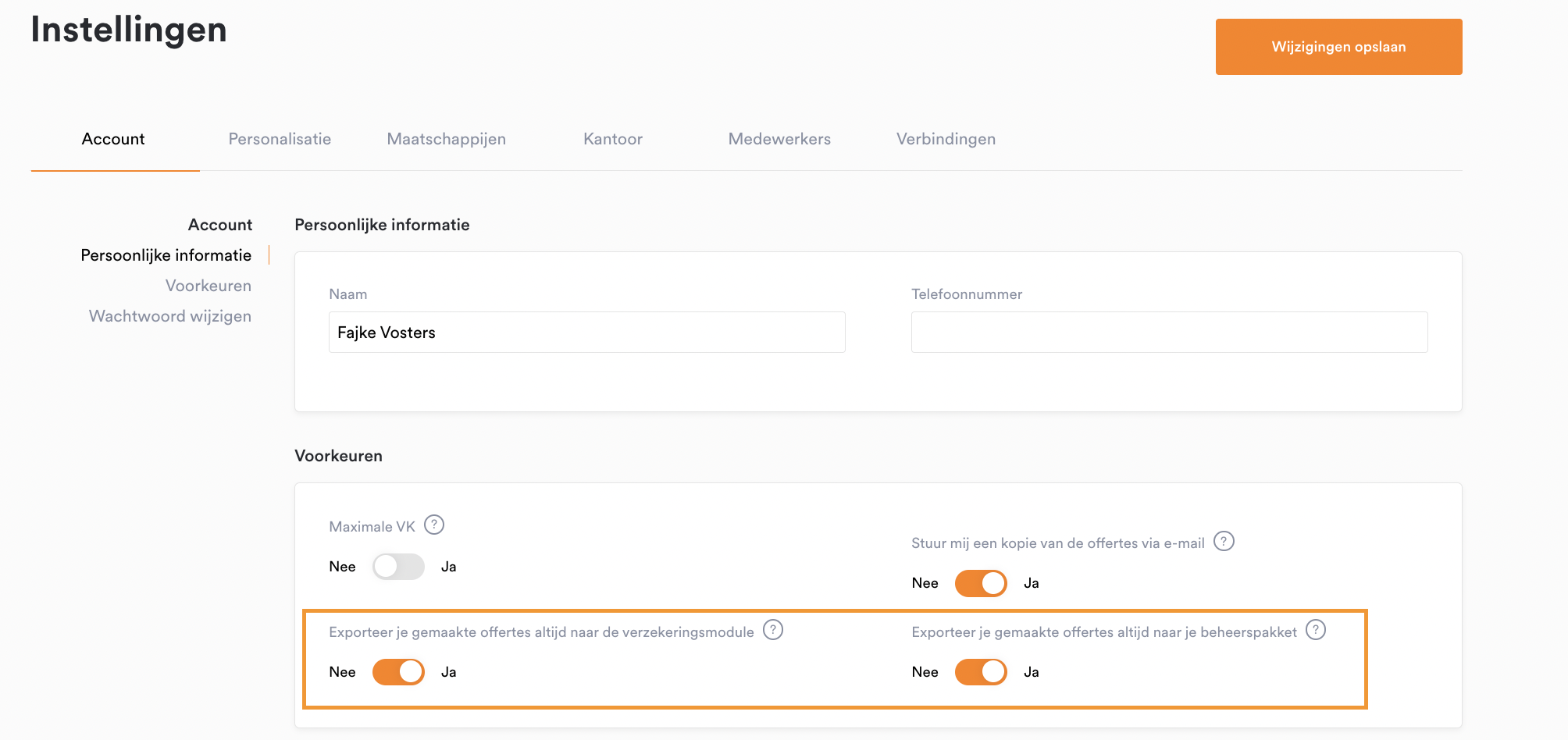
Stap 4: Je offertes in de maatschappijmodule of in ons platform terugvinden?
In de volgende artikels wordt per maatschappij uitgelegd waar je de tarificaties kan terugvinden:
- AXA - Switch (Phoenix)
- Allianz - ProLink
- Baloise - MyBaloise
- PNP - PNP Web
- Optimco - Optim-Online
- Vivium - V-connect
Voor Baloise-auto is er ook een rechtstreeks export mogelijk die niet als simulatie binnenkomt. Lees hier hoe dit in zijn werk gaat.
Om je offertes nadien in ons platform terug te vinden, ga je naar Mijn portefeuille, Offertes. Als je offerte nog niet werd doorgestuurd naar de maatschappijmodule, dan kan je dat op dit scherm nadien nog steeds doen.
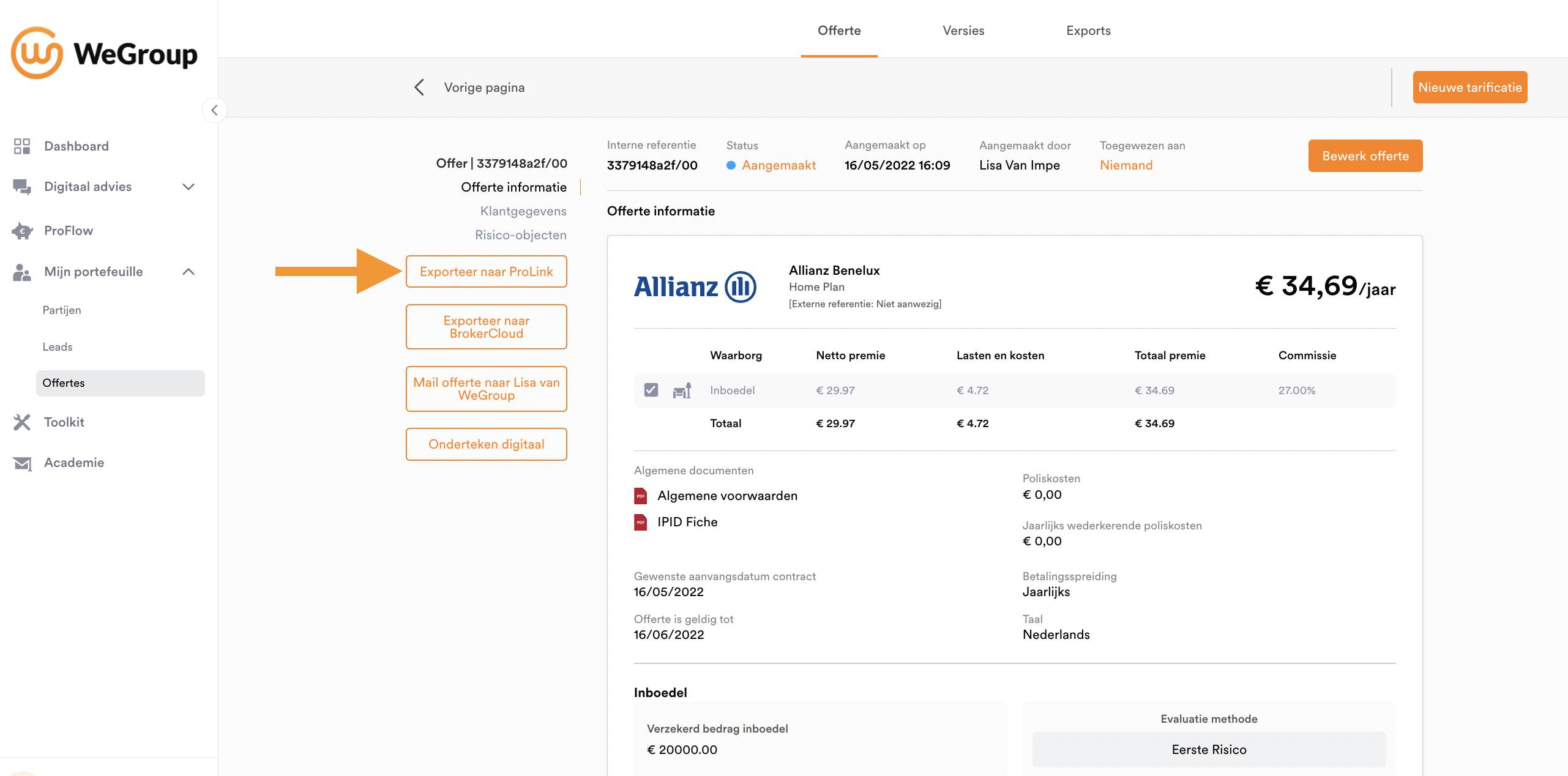
Mocht er nog iets niet helemaal duidelijk zijn, neem dan zeker contact op met onze support via de knop rechtsonderaan in het platform of via support@wegroup.be.